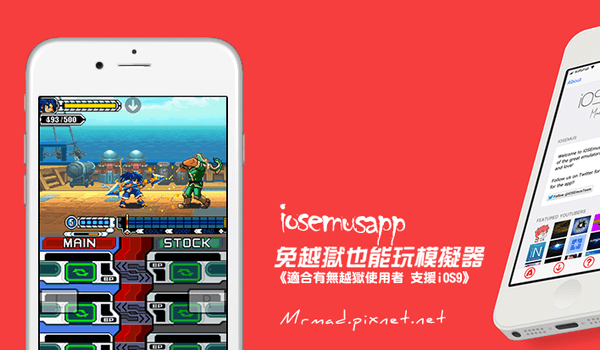
從iOS7時期開始就有不用越獄的模擬器出現,但這款iOSemus開發者AiiR也依舊不放棄iOS9,繼續打造全新安裝模擬器網頁和多款模擬器讓iOS用戶免費下載,這對一直渴望想將iOS變成掌上型模擬器的用戶來講是一個大好消息,透過本篇教學您會瞭解要如何安裝和下載ROM。
前提條件
1.支援iOS5~iOS9以上有越獄機種(不適合無越獄,如可以再請回報)
2.有越獄用戶就需要安裝appsync(教學)才能安裝其它模擬器唷!
模擬器列表
GBA4iOS、PPSSPP、nds4iOS、格鬥遊戲MVC2《MARVEL VS. CAPCOM 2》
安裝模擬器教學
步驟1. 模擬器 官方網站(請透過Safari開啟): http://iosem.us
步驟2. ▼ 並且點選「Install Now!」按鈕來安裝描述檔,(右圖)點選「安裝」,如果沒跳出要安裝描述檔表示你非使用Safari瀏覽器。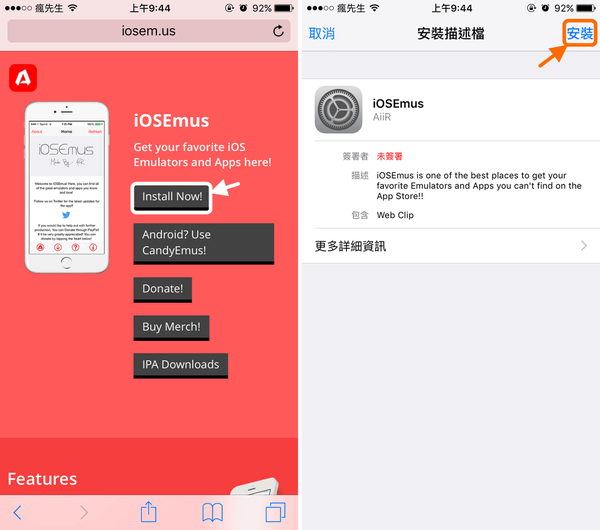
步驟3. ▼ 安裝描述檔時,會跳出要求輸入密碼,此密碼就是解鎖進入那組密碼,(右圖)接下來點「安裝」>「安裝」即可開始進行裝上描述檔,如果不裝就會導致後續的模擬器無法安裝或開啟。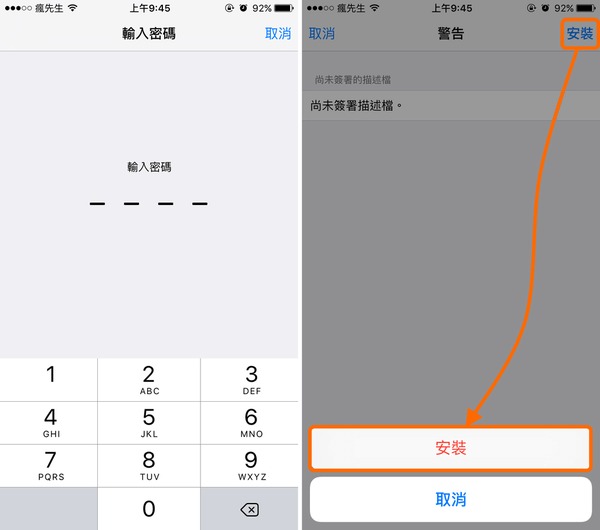
步驟4. ▼ 當安裝完畢後,點選「完成」,回到主畫面上會看見多出「iOSEmus」App,將它點開來。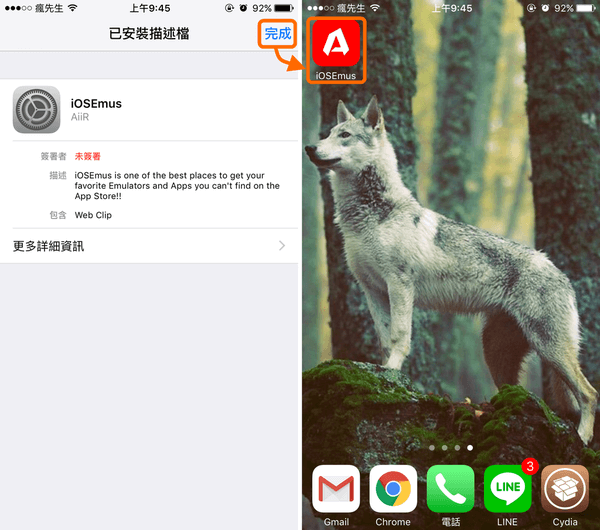
步驟5. ▼ 點開後,從APPS清單中選擇你想安裝的模擬器項目進入,(右圖)如nds4ios後,會跳出提示是否要安裝?點「Install」繼續。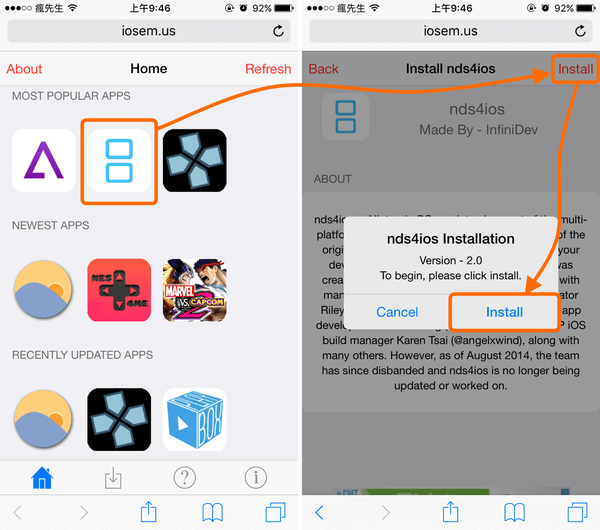
步驟6. ▼ 會再跳出一次是否想要安裝?點選「安裝」即可,安裝後就可在iOS主畫面上看見剛所下載的模擬器。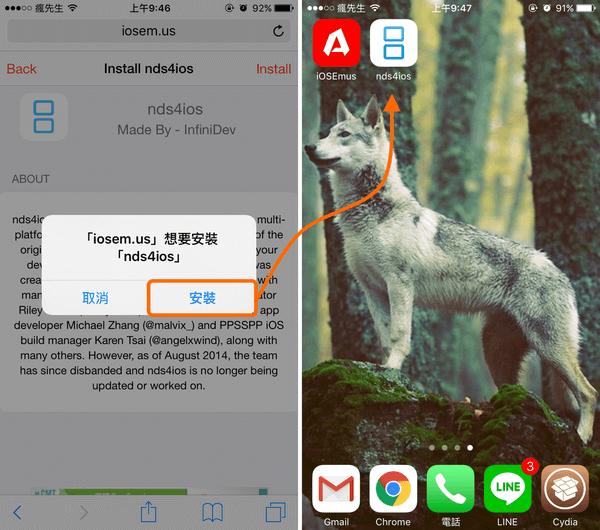
步驟7. ▼ 打開模擬器會談跳出說明之前移除”+”是因為ROM有版權上問題,就會看見ROM的列表都是空的,如要看說明點一下Tutorial,不過那網頁已經找不到直接點選「OK」即可,一開始ROM列表中都是空白,左上角「三」可設定一些設定,讓那我們要去搜尋ROM檔下載呢?底下會有些提示。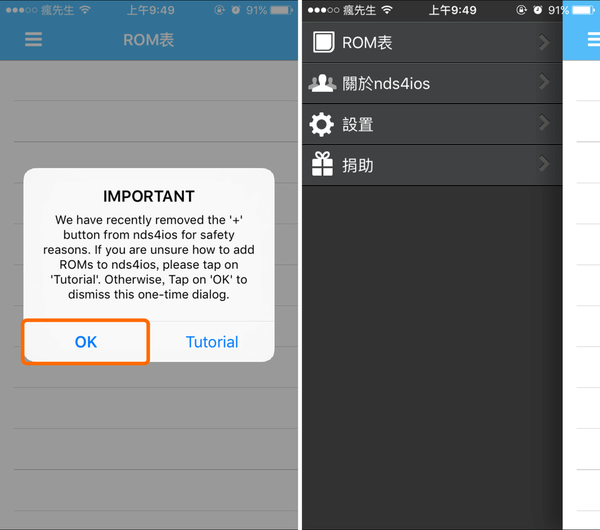
▼ 最後補充提醒一點,當我們還想去裝其他模擬器時,畫面會異常格式錯亂,請點選「Refresh」重新整理一次就能夠正常,請不要去點網址會造成重新開機。
下載ROM遊戲教學
由於ROM室友關係到一些版權問題,大家可自己找一下Google,搜尋「GBA4iOS ROM」或「nds4iOS ROM」,相信會有很多網站可找的到下載點。
手動安裝模擬器ROM教學
自己上網找ROM遊戲後,該怎麼透過手動安裝放入模擬器內呢?
★★ ★ iTunes放入ROM方法 ★★ ★ (以PPSSPP為例)
打開iTunes接上自己的iOS設備,依照底下步驟操作
- 步驟1. 點選自己設備圖案,左方欄位選擇「APP」。
- 步驟2. 會看見右邊區塊都是自己設備內的APP資訊,拉到頁面最底,在APP區塊中找到「PPSSPP」點選一下。
- 步驟3. 將下載好的PSP rom檔,直接拉進PPSSPP的文件視窗中,回到iOS設備上就可以在PPSSPP模擬器清單內看見這個遊戲啦!
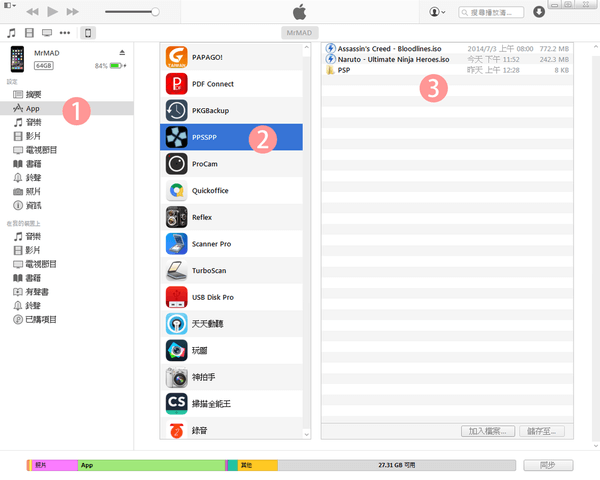
補充一點,有些用戶去網站直接下載ROM,有些是下載到zip這類的壓縮檔,請將解壓縮後再將檔案放入,而非是直接將整個zip沒解壓的檔案丟入,這樣是無法在模擬器清單上看見遊戲選項的。
模擬器使用教學
下載好ROM遊戲後,在列表中自然就會出現,如果沒有出現表示你下載到不支援或是檔案沒解壓縮這兩種可能性都是會發生。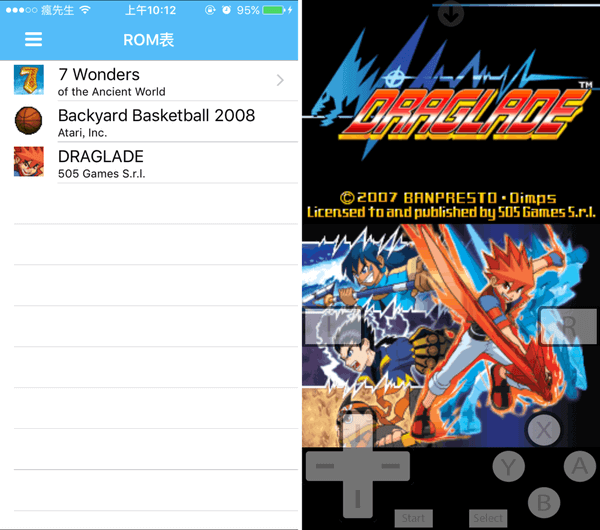
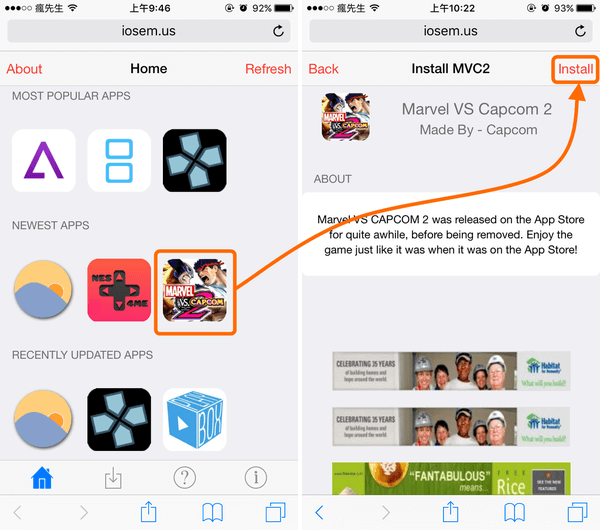
模擬格鬥遊戲
另外作者還有提供Marvel VS Capcom 2格鬥遊戲模擬器版本,就點選MVC2自行下載。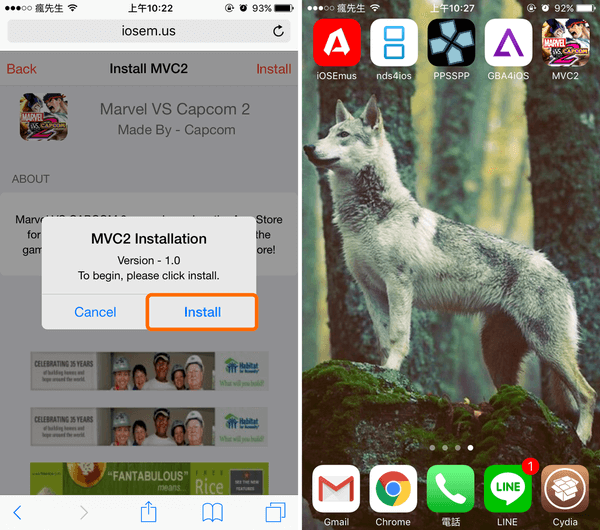
遊戲一開始就只有24個角色讓玩家選擇,後續可慢慢解鎖。
至於遊戲品質對模擬器來說,這樣應該就還說的過去。